Bitmoji ist die Idee von Bitstrips, einem in Kanada ansässigen Startup, das Snapchat im vergangenen Jahr Berichten zufolge für 100 Millionen US-Dollar erworben hat. Zuvor konnten Sie mit Bitmoji eine entzückende Cartoony-Version Ihres Bildes erstellen und diese in Messenger-Apps wie Facebook Messenger an Ihre Freunde senden. Aber Snapchat, das Bitmoji erworben hat, strebt eine enge Integration in seine kurzlebige Chat-App an. Jetzt können Sie Bitmoji-Avatare an Ihre Kontakte senden oder sie als Aufkleber zu Ihren regulären Schnappschüssen hinzufügen. Trotz der Fanfare, die es erhalten hat, konnten einige Leute nicht in den Bitmoji-Zug einsteigen. Also, heute werde ich Ihnen sagen, was eigentlich Bitmoji ist und wie Sie Bitmoji auf Snapchat verwenden können. Fangen wir an, sollen wir?
Was ist Bitmoji??
Bitmoji ist eine App für Android, iOS und Chrome. Im Kern können Sie mit der App eine erstellen persönlicher Emoji / Avatar und dann für verschiedene Apps freigeben. Klingt sehr einfach, richtig?
Die wahre Stärke von Bitmoji liegt in der Anzahl der verfügbaren Anpassungsoptionen. Sie können also zwischen vielen verschiedenen Stilen wählen und sich für den entscheiden, den Sie wirklich mögen. Dies ist der Grund, warum Bitmoji möglicherweise kann ähneln stark dem wirklichen Leben Sie. (Manchmal sogar noch bezaubernder!) Es ist eine großartige Möglichkeit, den Vanille-Look der Standard-Emojis aufzupeppen. Im nächsten Abschnitt werde ich Ihnen erklären, wie Sie mit den zahlreichen Optionen ein Bitmoji erstellen können.
Wie man ein Bitmoji macht?
Das Erstellen eines Bitmoji ist denkbar einfach. Beim Öffnen der App werden Ihnen Hunderte von vorgefertigten Bitmojis angezeigt, und Sie können auf eines davon tippen, um es für WhatsApp, Twitter, Instagram und andere soziale Netzwerkdienste freizugeben. Wenn Sie sich künstlerisch fühlen, können Sie Ihren eigenen Avatar anpassen und die Änderung wird sich in allen Bitmojis mit Ihrem neuen Gesicht und Ihrer neuen Kleidung widerspiegeln.
- Um Ihr eigenes Bitmoji zu erstellen, tippen Sie auf “bearbeiten”Option wie unten gezeigt:
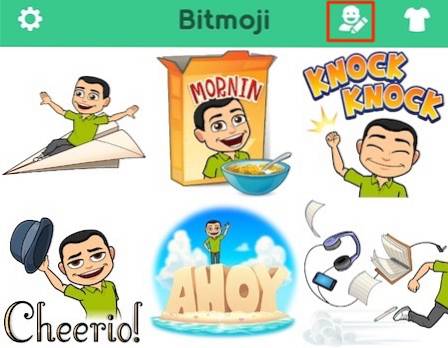
- Sie erhalten einen Bitmoji-Stil und einen Bitstrips-Stil. Sie können auf die gewünschte tippen.
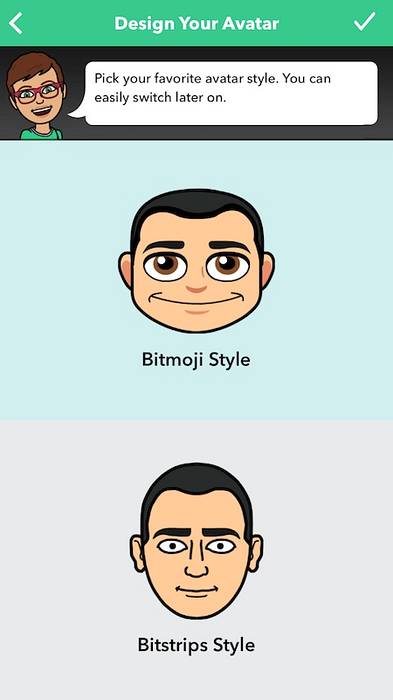
- Ab hier gibt es Hunderte von Möglichkeiten Passen Sie jedes Gesichtsdetail an- Frisur, Augenbrauen, Nase, Gesicht hören und vieles mehr. Oh, und es hört hier nicht einfach auf. Wenn Sie Lust haben, können Sie sogar aus einer großen Auswahl an Brillen und Kopfbedeckungen auswählen - wie Sie es nennen. Nachdem Sie fertig sind, können Sie einfach auf die richtige Markierung tippen, um fortzufahren.
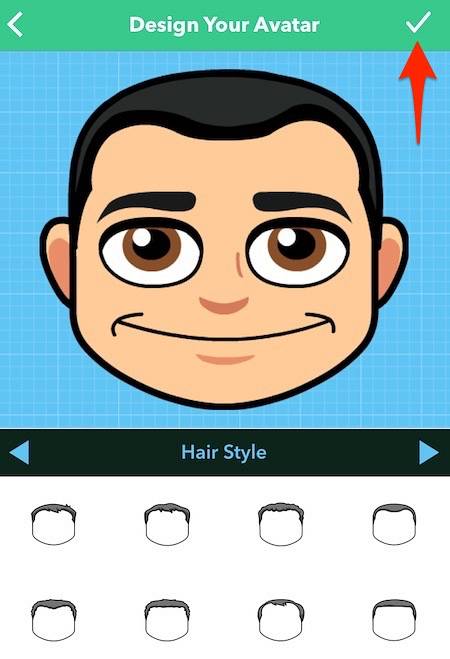
- Als ob das nicht genug wäre, können Sie sogar Ihren Avatar zur Schau stellen benutzerdefinierte Kleider von Marken wie Forever21, Foot Locker, Steve Maden und mehr. Um sich zu verkleiden, tippen Sie einfach auf „T-ShirtWählen Sie ein Outfit aus und los geht's.
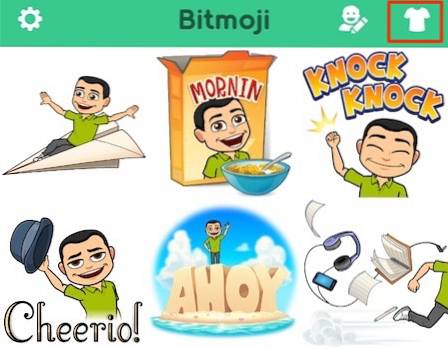
Zu diesem Zeitpunkt haben Sie erfolgreich Ihren persönlichen Bitmoji-Avatar erstellt. Wie Sie sehen, werden jetzt alle Bitmojis in der App aktualisiert, um den von Ihnen erstellten Avatar wiederzugeben.
Verwenden von Bitmoji auf verschiedenen Plattformen
Bevor Sie Bitmoji verwenden können, müssen Sie sich mit Ihrer E-Mail-Adresse, Snapchat oder Ihrem Facebook-Konto für ein Konto anmelden. Sobald Sie angemeldet sind, tippen Sie einfach auf einen Avatar und wählen Sie die App aus, für die Sie sie freigeben möchten. Es gibt jedoch eine bequemere Möglichkeit, Ihr Bitmoji zu teilen, und das ist die Verwendung von Bitmoji-Tastatur.
Wenn Sie auf Android sind, gehen Sie zu die Einstellungen > Spracheingabe und aktivieren Sie die Bitmoji-Tastatur. Wenn Sie ein Telefon mit einem benutzerdefinierten Hersteller-Skin wie MIUI haben, befindet sich die Option zum Aktivieren einer neuen Tastatur möglicherweise an einer anderen Stelle. Schauen Sie sich die Einstellungen an und seien Sie versichert, dass sie dort sein sollten.
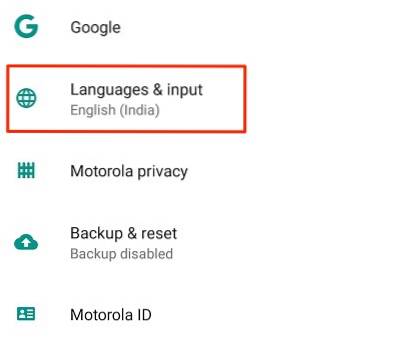
Unter iOS müssen Sie die Tastatur aktivieren und den Zugriff gewähren, bevor Sie sie verwenden können. Gehe rüber zu die Einstellungen > Allgemeines > Tastatur > Tastaturen > Tastatur hinzufügen.
Wählen Bitmoji. Tippen Sie auf Bitmoji und tippen Sie auf „Vollständigen Zugriff zulassen„.
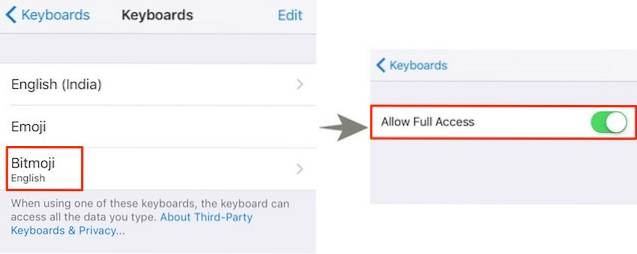
Tippen Sie anschließend einfach auf das Globussymbol, um zur Bitmoji-Tastatur zu wechseln.
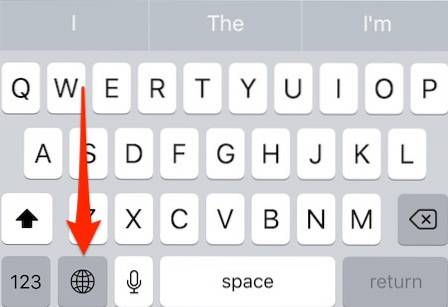
Jetzt können Sie Bitmojis direkt freigeben, indem Sie einfach über die Tastatur darauf tippen. Super praktisch, richtig?
Wo Sie Bitmojis verwenden können
Mit der Bitmoji-Tastatur können Sie Ihre Avatare freigeben WhatsApp, iMessages, Hangouts, usw. Unter Android können Sie ein Bitmoji senden, indem Sie einfach auf die Bitmoji-Tastatur tippen. Wenn die App Bitmoji nicht unterstützt, wird die Meldung angezeigt, dass Bitmoji nicht mit der aktuellen App kompatibel ist.
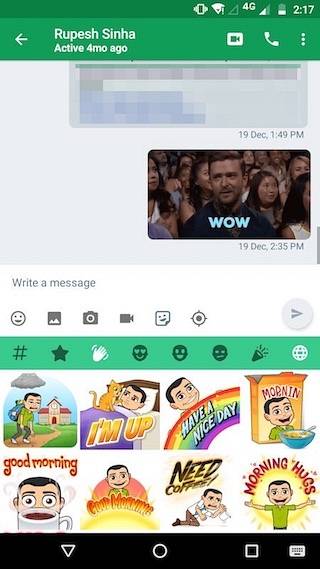
Unter iOS wird es beim ersten Tippen in die Zwischenablage kopiert und dann in ein beliebiges Texteingabefeld eingefügt (es geht nur um die Einschränkungen von Apple!). In dem seltenen Fall, dass die App das Einfügen nicht unterstützt, können Sie den Avatar direkt in der Bitmoji-App freigeben.
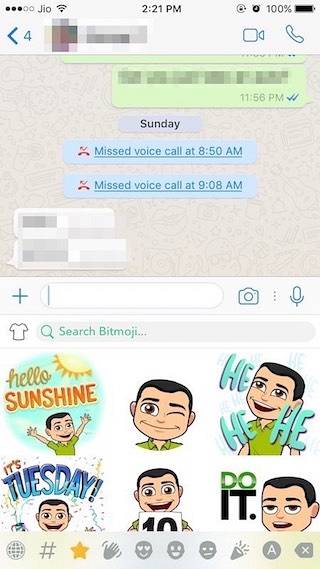
Die Chrome-Erweiterung fügt Chrome eine Schaltfläche hinzu, über die Sie Bitmojis kopieren und einfügen können. Es fügt eine spezielle Schaltfläche hinzu Google Mail, So können Sie ein Bitmoji direkt in jede Mail einfügen.
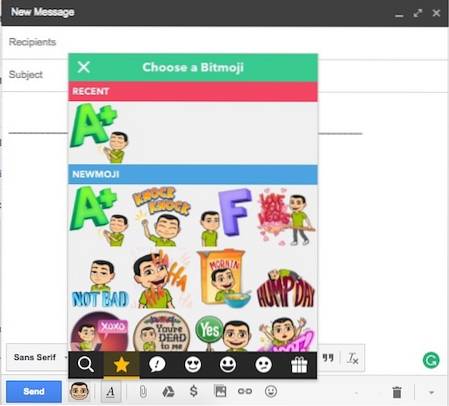
Es hat auch eine iMessage App Dadurch müssen Sie den Avatar nicht mehr einfügen und Avatare nahtlos senden. Dies gilt natürlich nur für iOS-Geräte.
Pro-Tipp: Unter Android und iOS können Sie ein Bild aus der Bitmoji-App zur späteren Verwendung in der Galerie speichern. Tippen Sie dazu auf den Avatar und wählen Sie „Bild speichern / Speichern„.
Wie man Bitmoji auf Snapchat benutzt
Bitmoji ist natürlich sehr gut in Snapchat integriert. Aber zuerst müssen Sie Ihr Snapchat-Konto mit Bitmoji verbinden.
- Öffnen Sie dazu Snapchat und tippen Sie auf „GeistSymbol und tippen Sie anschließend auf „Bitmoji erstellen„.
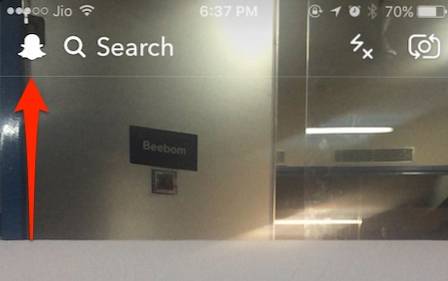
- Tippen Sie anschließend auf „Bitmoji erstellen" ein Mal noch.
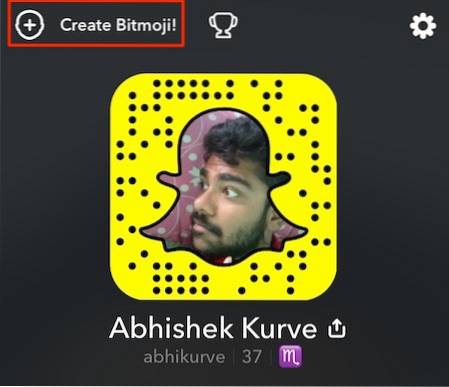
- Bestätigen Sie durch Tippen auf “Zustimmen und verbinden„.
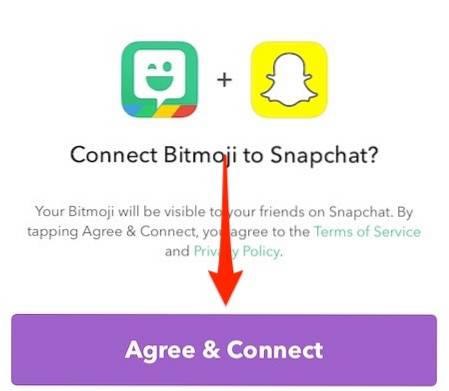
Sie haben Ihr Snapchat-Konto jetzt erfolgreich mit Bitmoji verbunden. Um mit Bitmoji zu antworten, tippen Sie einfach auf “Emoji”Und wählen Sie eines der Bitmojis aus.
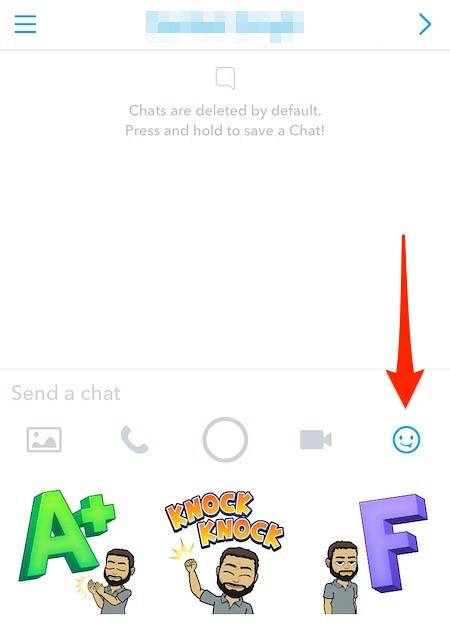
Um Bitmojis als Aufkleber zu Ihren normalen Schnappschüssen hinzuzufügen, tippen Sie einfach auf das Papier-Symbol.
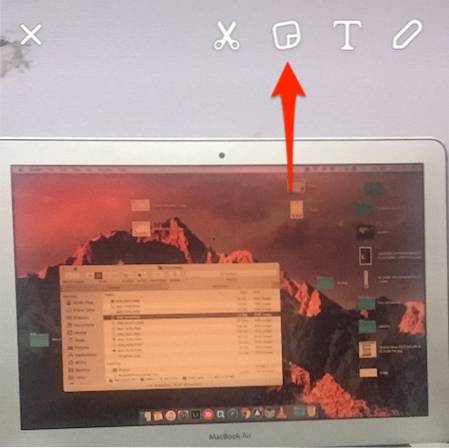
Wenn Sie aus irgendeinem Grund Ihr Bitmoji-Konto von Snapchat trennen möchten, gehen Sie einfach zu den Snapchat-Einstellungen und trennen Sie die Verknüpfung Ihres Bitmoji.
SIEHE AUCH: Alle Emoji-Bedeutungen, die Sie kennen sollten
Was denkst du über Bitmoji??
Ich persönlich bin der Meinung, dass Bitmojis eine großartige Möglichkeit sind, mit benutzerdefinierten Avataren auszudrücken, wie Sie sich fühlen. Mit so vielen Anpassungsoptionen können Sie jedes kleine Detail optimieren, um den gewünschten benutzerdefinierten Avatar zu erhalten. Es wurde gut in Snapchat integriert und mit der Zeit wird die Integration von hier aus nur noch besser. Haben Sie Ihr Bitmoji-Konto mit Ihrem Snapchat verknüpft? Außerdem würde ich gerne hören, was Sie über Bitmojis im Kommentarbereich unten denken.
 Gadgetshowto
Gadgetshowto



